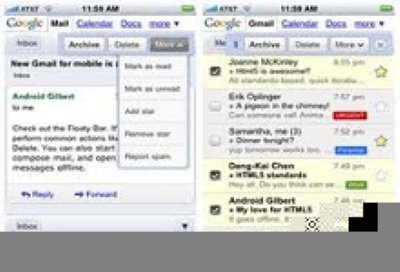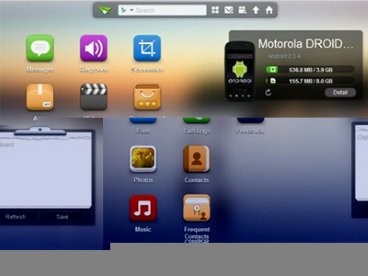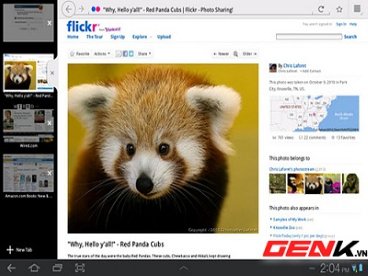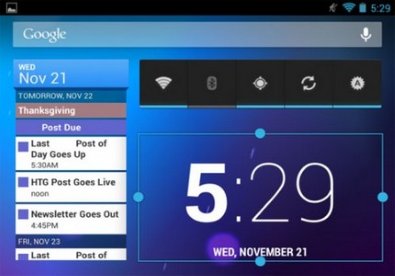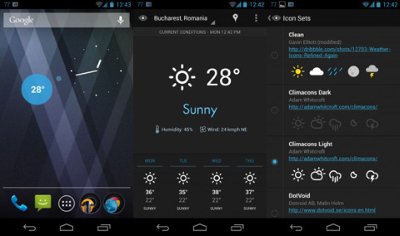Cách cài đặt và sử dụng Push Mail trên Nokia
(Giúp bạn)Chức năng Push Mail hiện nay đã khá phổ biến và được nhiều người sử dụng bởi tính nhanh chóng và tiện lợi trong việc nhận và xử lý email trên điện thoại di động. Vậy Push Mail là gì và sử dụng nó ra sao? Mời bạn cùng tìm hiểu theo bài viết dưới dây
- 1
Push Mail là gì?
Push Mail là khái niệm dùng để chỉ các hệ thống email có khả năng kết nối liên tục 24 /24 với các máy chủ email để mỗi khi có email mới thì nó sẽ được gửi ngay đến điện thoại di động của bạn gần như tức thì, nhanh y khi như bạn nhận tin nhắnSMS vậy.
Với Push Mail, bạn hoàn toàn có thể quản lý, gửi, nhận email trên điện thoại dễ dàng giống như
quản lý tin nhắn trong máy.
- 2
Ở Việt Nam dùng Push Mail ra sao?
Hiện nay người dùng Việt Nam có thể sử dụng dịch vụ Push Mail miễn phí chỉ với 1 chiếc ĐTDĐ Nokia có hỗ trợ phần mềm Nokia Messaging
Thông tin thêm về Nokia Messaging Nokia Messaging là một dịch vụ (phần mềm) cho phép bạn dễ dàng truy cập vào email của mình bằng điện thoại Nokia.
Bạn có thể dễ dàng xem, trả lời, chuyển tiếp, soạn và xóa email bằng điện thoại,
đồng thời quản lý các thư mục hộp thư email đến, hộp thư email đi, hộp thư nháp và thư đã gửi.
Tự động gửi/nhận email theo giao thức IMAP Hỗ trợ các hộp thư Yahoo! Mail, Google Mail (Gmail), Windows Live Hotmail, Ovi Mail và một số hộp thư khác (POP/ IMAP).
Cho phép quản lý cùng lúc đến 10 hộp thư khác nhau Hỗ trợ chức năng xem email dạng HTML Hỗ trợ 22 ngôn ngữ Hỗ trợ xem các thư mục con trong hộp mail
Cài đặt dễ dàng, chỉ cần nhập vào username và password là xong
Khả năng tiết kiệm băng thông khi sử dụng
Các máy hỗ trợ Nokia Messaging: Nokia E52 , E61 , E61 i, E63 , E65 , E66 , E71 , E72 , E75 ,
E90 Communicator, N73 , N78 , N79 , N81 8 GB, N82 , N85 , N86 8 MP, N95 , N95 8 GB,
N96 , N97 , N97 mini, 5320 XpressMusic, 5530 XpressMusic, 5630 XpressMusic, 5730 XpressMusic, 5800 XpressMusic, 6120 Classic, 6220 Classic, 6710 Navigator, 6720 Classic, 6730 Classic, 6760 Slide.
- 3Cần có những gì để sử dụng Push Mail?
Điện thoại di động có hỗ trợ Nokia Messaging 1 hộp thư email (tất nhiên), Phần mềm Nokia
Messaging 1 kết nối Internet (Wi-Fi, 3G, GPRS)
- 4
Dùng Push Mail có tốn chi phí nào không?
Nokia Messaging hiện đang miễn phí nên bạn sẽ không tốn bất cứ chi phí nào khi sử dụng phần mềm này.
Tuy nhiên, do chương trình phải kết nối với máy chủ email nên điện thoại cần có một kết nối Internet qua Wi-Fi, 3G hoặc GPRS. Và bạn phải chịu chi phí cho kết nối này nếu sử dụng 3G hoặc
GPRS.
- 5
Cài đặt Nokia Messaging (NM):
Trước tiên cần phải tải NM về, có 2 cách, bạn chỉ cần thực hiện 1 trong 2 cách sau:1 . Dùng trình duyệt web của điện thoại truy cập vào địa chỉ http://email.nokia.com , bấm nút Get Now , sau đó bấm tiếp
nút Download để tải NM về.2. Hoặc là mở ứng dụng SW update (Software update) có sẵn trong điện thoại lên và đánh dấu chọn vào chương trình NM, bấm Options > Start
update để tải NM về.Sau khi tải về và cài đặt xong, bạm mở ứng dụng có tên Email lên (thường nằm trong phần Applications hoặc Ứng dụng ). Vì đây là lần đầu bạn sử dụng NM nên trình cài đặt email setup sẽ hiện ra. Bạn nhấn Start để bắt đầu cài đặt. Tiếp tục chọn loại hộp thư mà bạn muốn quản lý (Yahoo, Gmail...). Nếu hộp thư bạn có dạng @tên-công- ty.com thì bạn chọn dòng FPTmail, VNNmail hoặc Other tùy theo loại email mà công ty bạn sử dụng. Bạn sẽ được yêu cầu nhập vào địa chỉ email và password của hộp mail đó. Chờ một lúc để NM cài đặt email cho bạn, sau đó bảng chào mừng sẽ hiện ra, bạn nhấn tiếp nút Accept .Đến đây bạn đã hoàn tất việc cài đặt email cho mình. Nếu muốn chèn thêm 1 hộp mail khác vào thì bạn nhấn biểu tượng lá thư ở góc trên bên trái màn hình, chọn Add new mailbox và thực hiện tương tự các bước trên để thêm 1 hộp mail mới ( trong lúc thêm hộp mail
mới, nhớ chọn dòng Add to my Nokia Messaging account khi hộp thông báo hiện ra).
- 6
Cài đặt NM nâng cao qua trang chủ:
Khi lần đầu sử dụng chương trình thì NM đã tạo cho bạn 1 tài khoản chung dùng để quản lý các hộp mail mà bạn thêm vào NM. Để có thể quản lý các hộp mail ở mức cao hơn, bạn dùng máy tính truy cập vào địa chỉ http://email.nokia.com, nhấn vào nút Log in để đăng nhập với:
Username: là địa chỉ email đầu tiên mà bạn thêm vào NM ban đầu.
Password: là password của email đó.
Trong NM, bạn có thể chứa nhiều hộp mail khác nhau, nhưng bạn chỉ có thể dùng địa chỉ email đầu tiên để đăng nhập vào web này.Tôi đang có 3 hộp mail trong tài khoản NM của mình, bạn cũng có thể bấm nút Add another để tạo thêm 1 hộp mail mới. Muốn xóa hộp mail nào ra khỏi trang quản lý thì bạn nhấn nút Remove kế bên tên hộp mail đó, sau khi xóa thì hộp mail đó cũng sẽ biến mất khỏi điện thoại của bạn. Nút Edit settings dùng để cài đặt một số tùy chọn ví dụ như đổi password hộp mail, thay đổi tên của bạn...
- 7
Một số tùy chọn cần lưu ý khi dùng NM:
Để NM hoạt động một cách hiệu quả và tiết kiệm, bạn vào Options > Tools > Settings để vào trang tùy chỉnh như sau:
Phần General > Message display: HTML: Email sẽ được hiển thị dưới dạng HTML với đầy đủ hình ảnh (tốn dung lượng hơn)
Plain text: Email sẽ chỉ hiển thị dưới dạng chữ đơn thuần
Phần What to sync: Quản lý những email nào sẽ được tải về điện thoại (thư đến, thư đi và thư nháp).
Phần When to sync: Cài đặt thời gian tải email, trong đó bạn chú ý đến dòng cuối cùng là Send and Receive, là nơi cài đặt thời gian kiểm tra các hộp mail.
Có các mức như mỗi 15 phút, 30 phút, 1 tiếng, 4 tiếng... kiểm tra 1 lần. Nếu bạn chọn Soonest (nhanh nhất) nghĩa là mỗi khi có email mới là nó sẽ được chuyển đến điện thoại ngay lập tức.